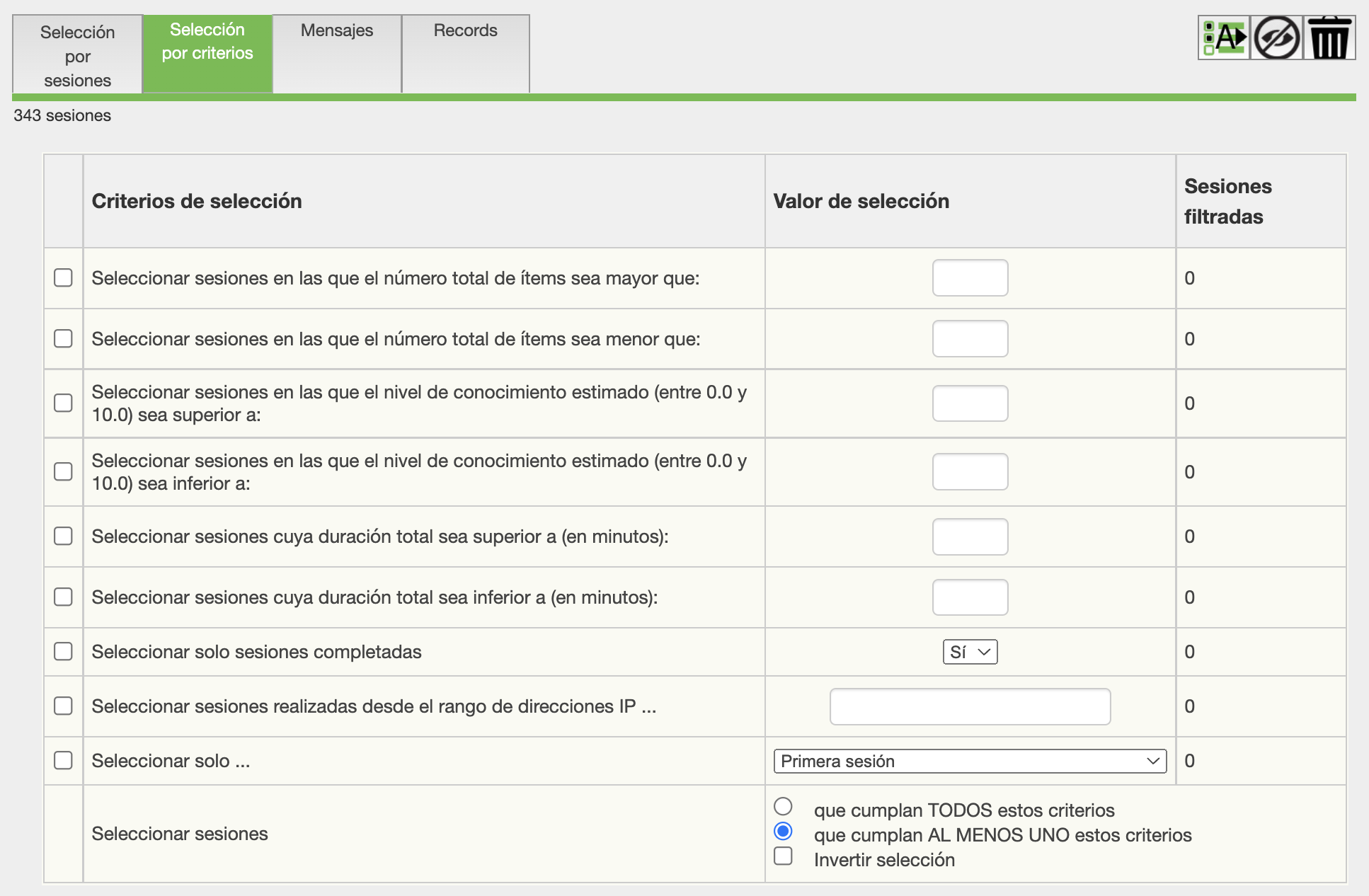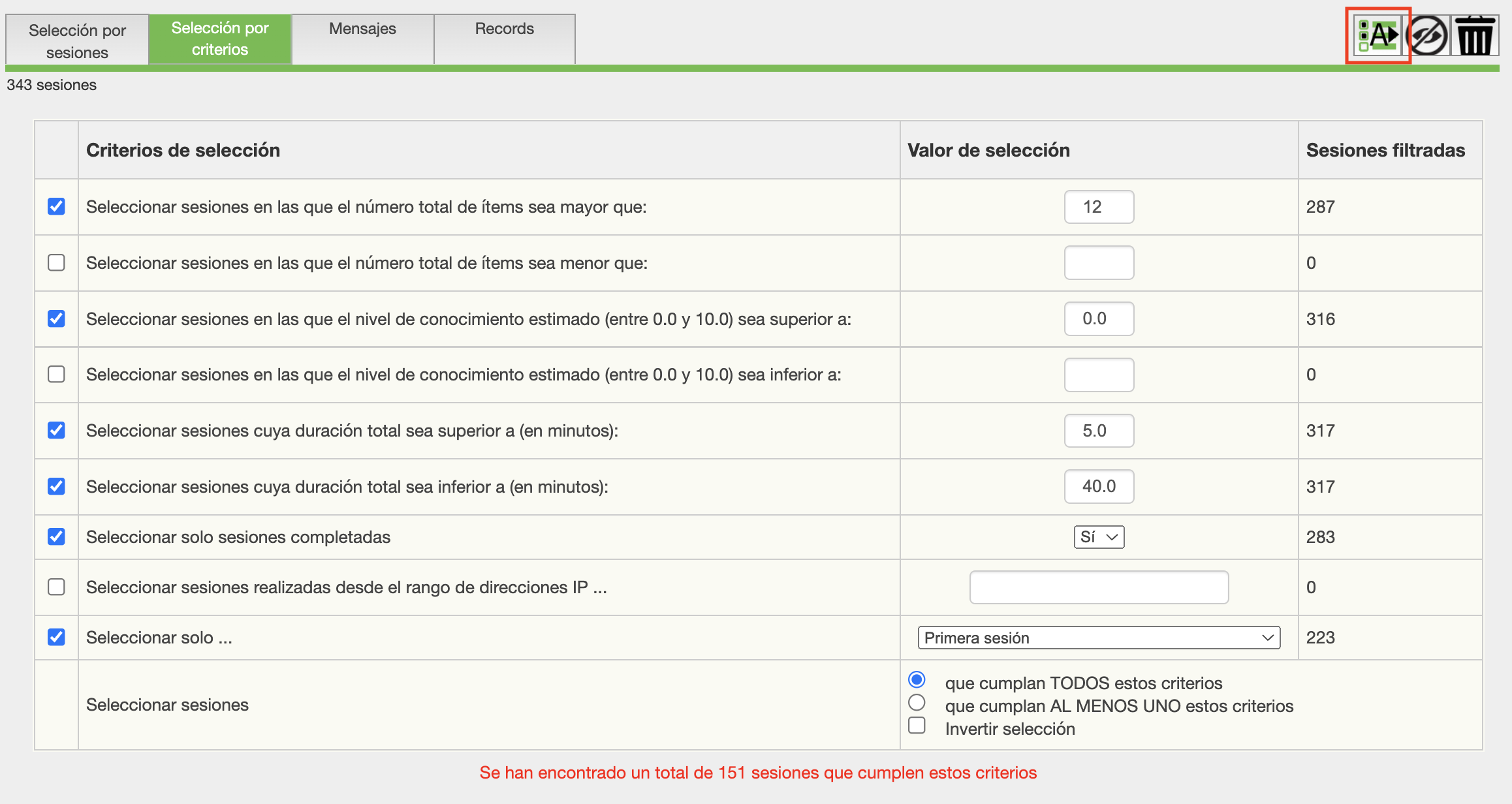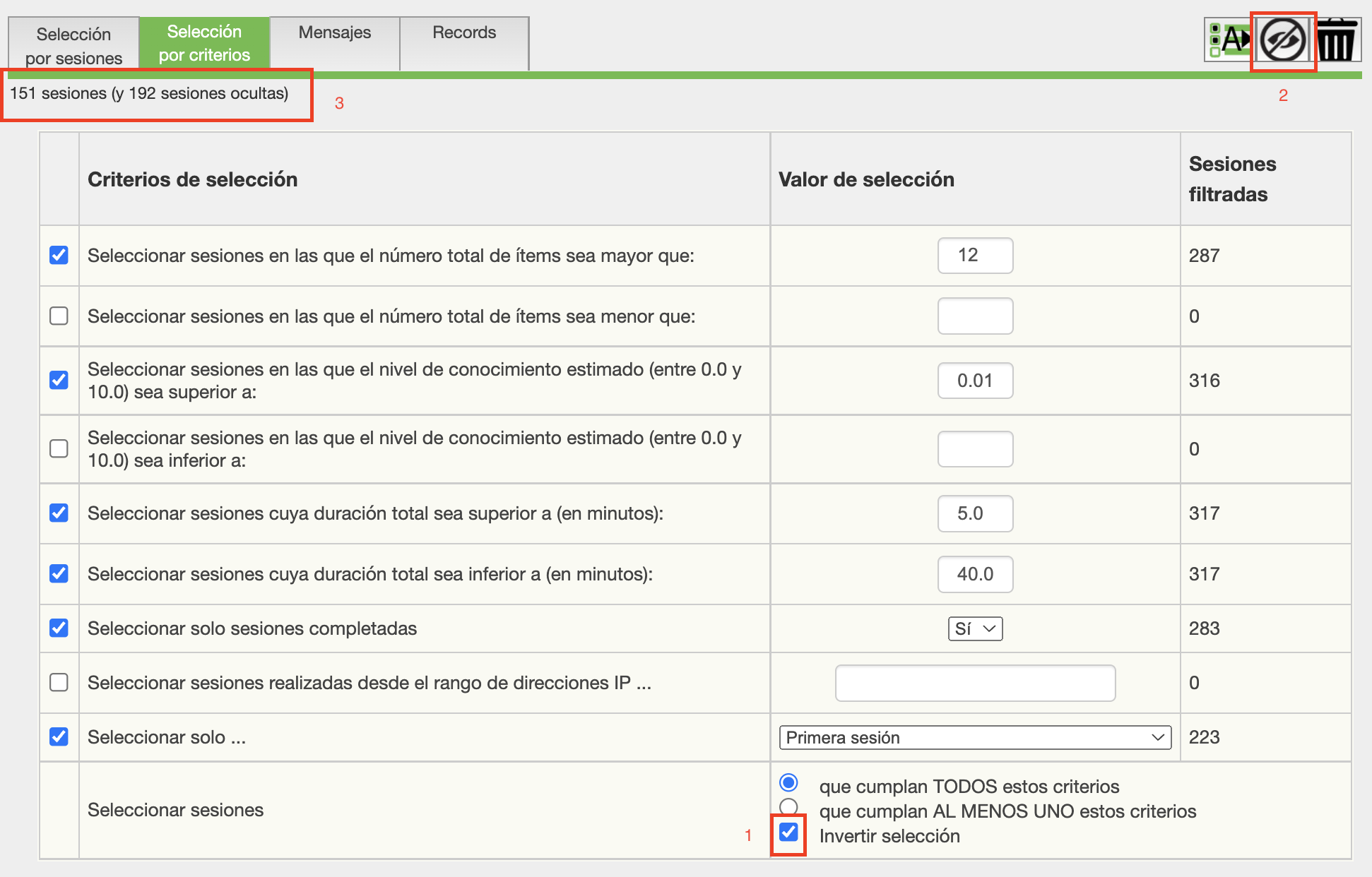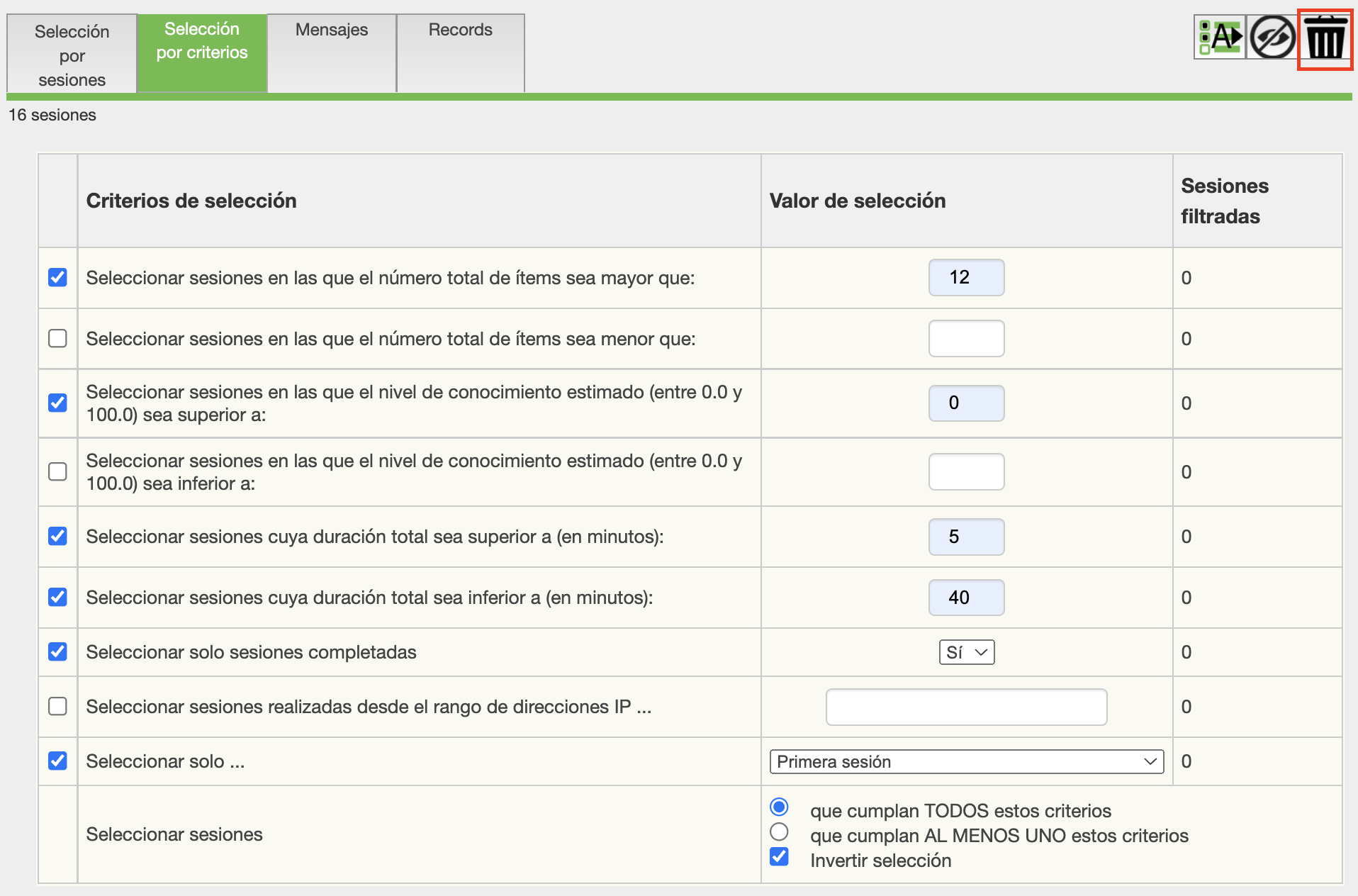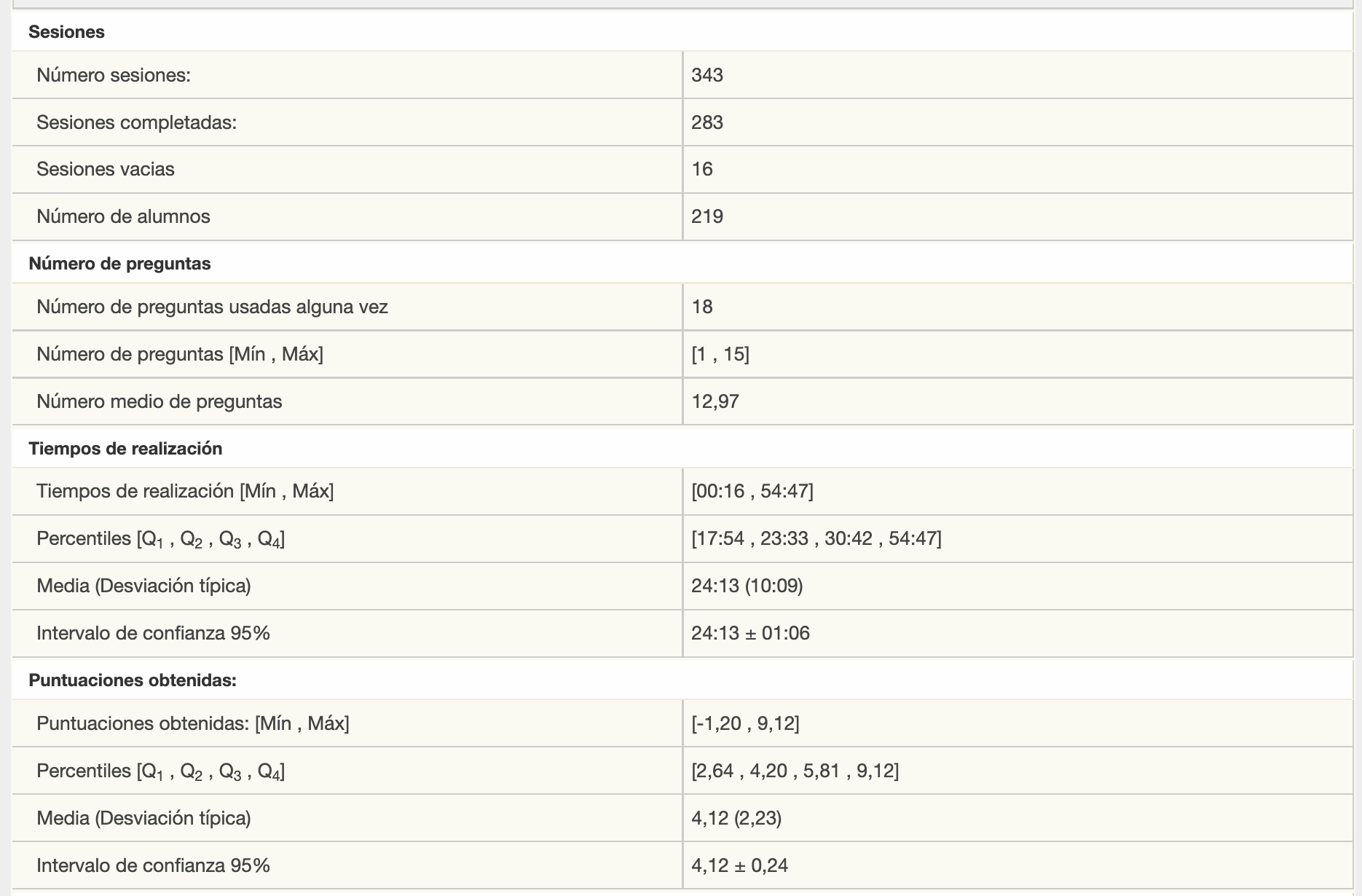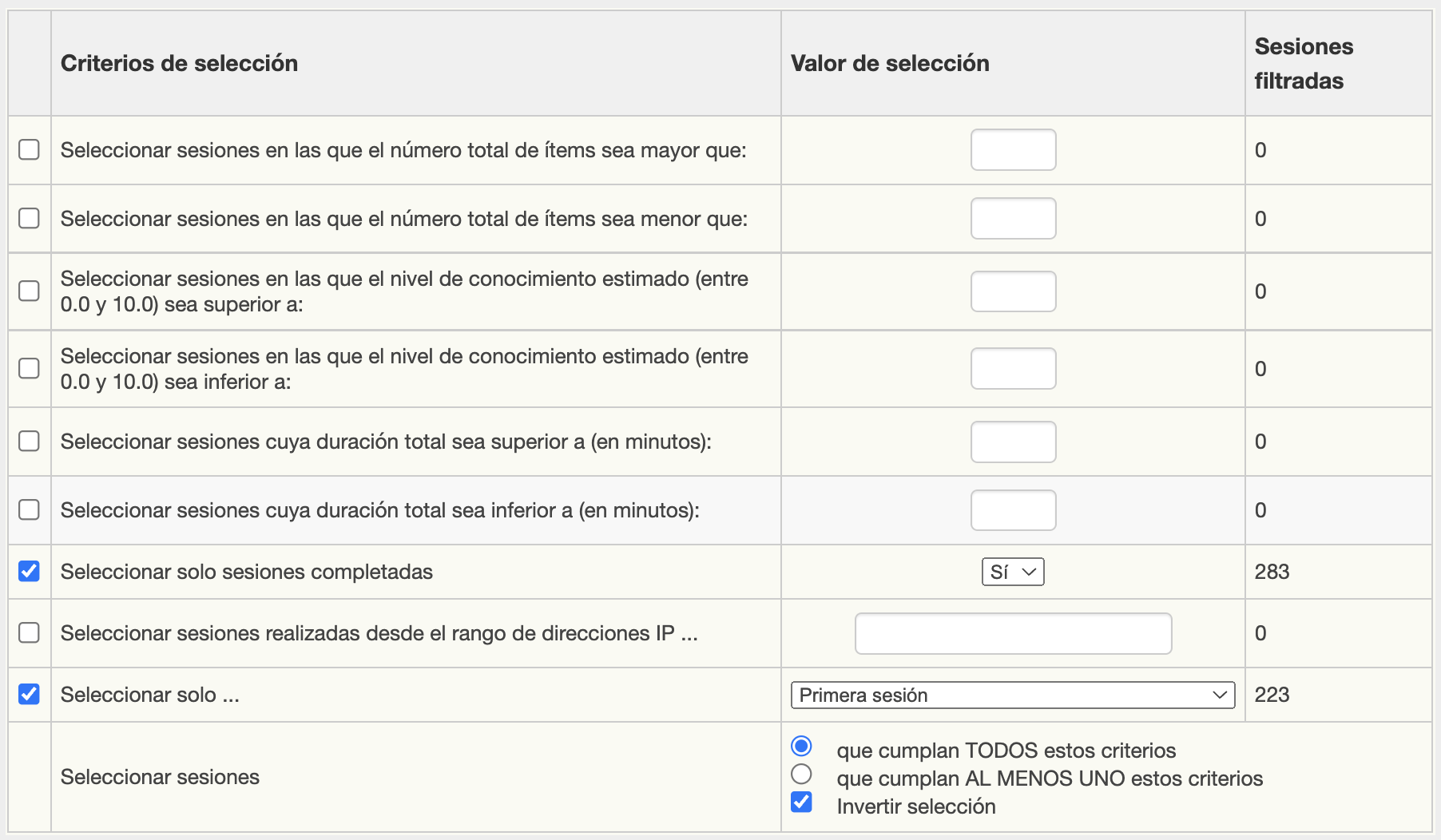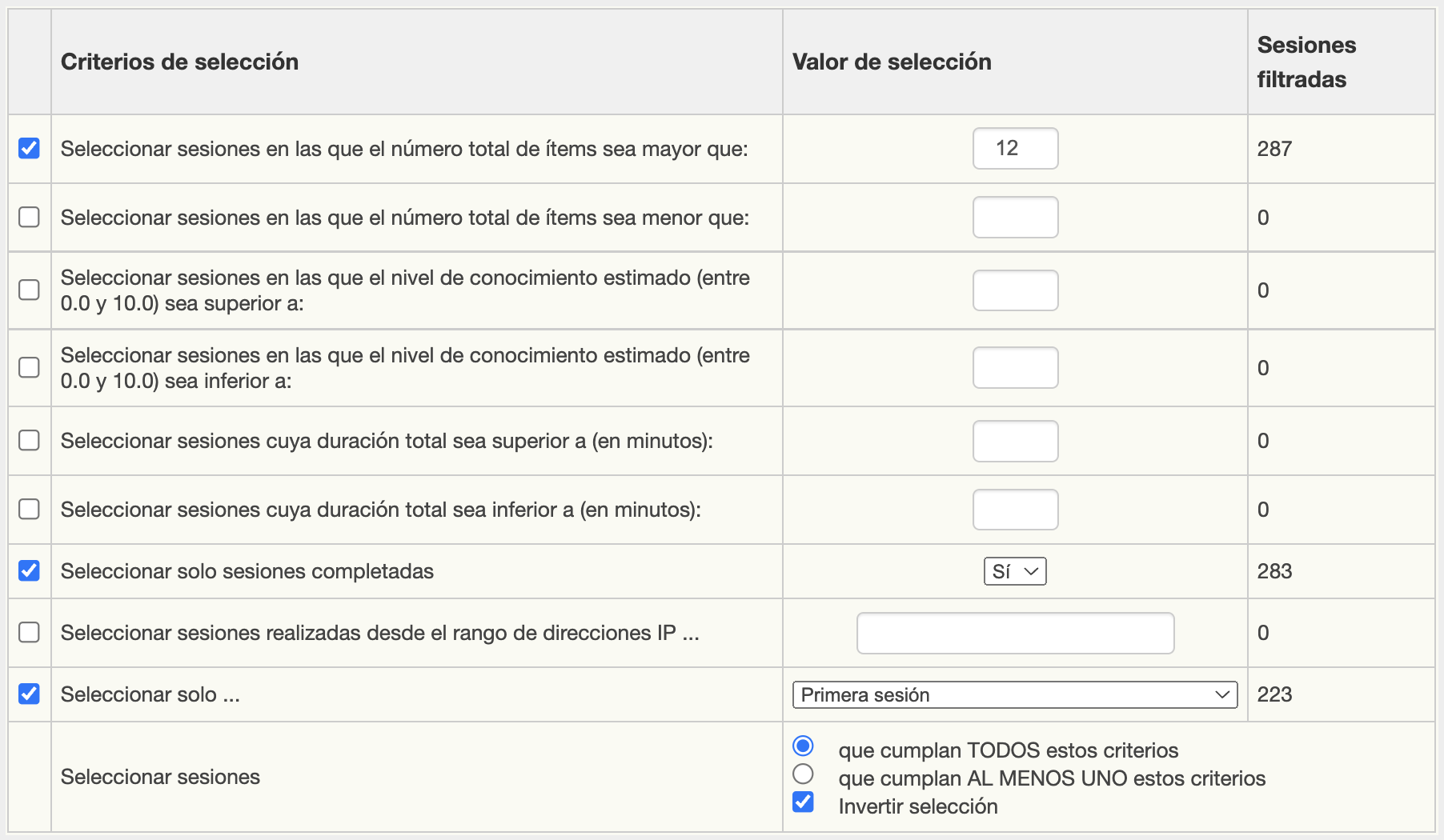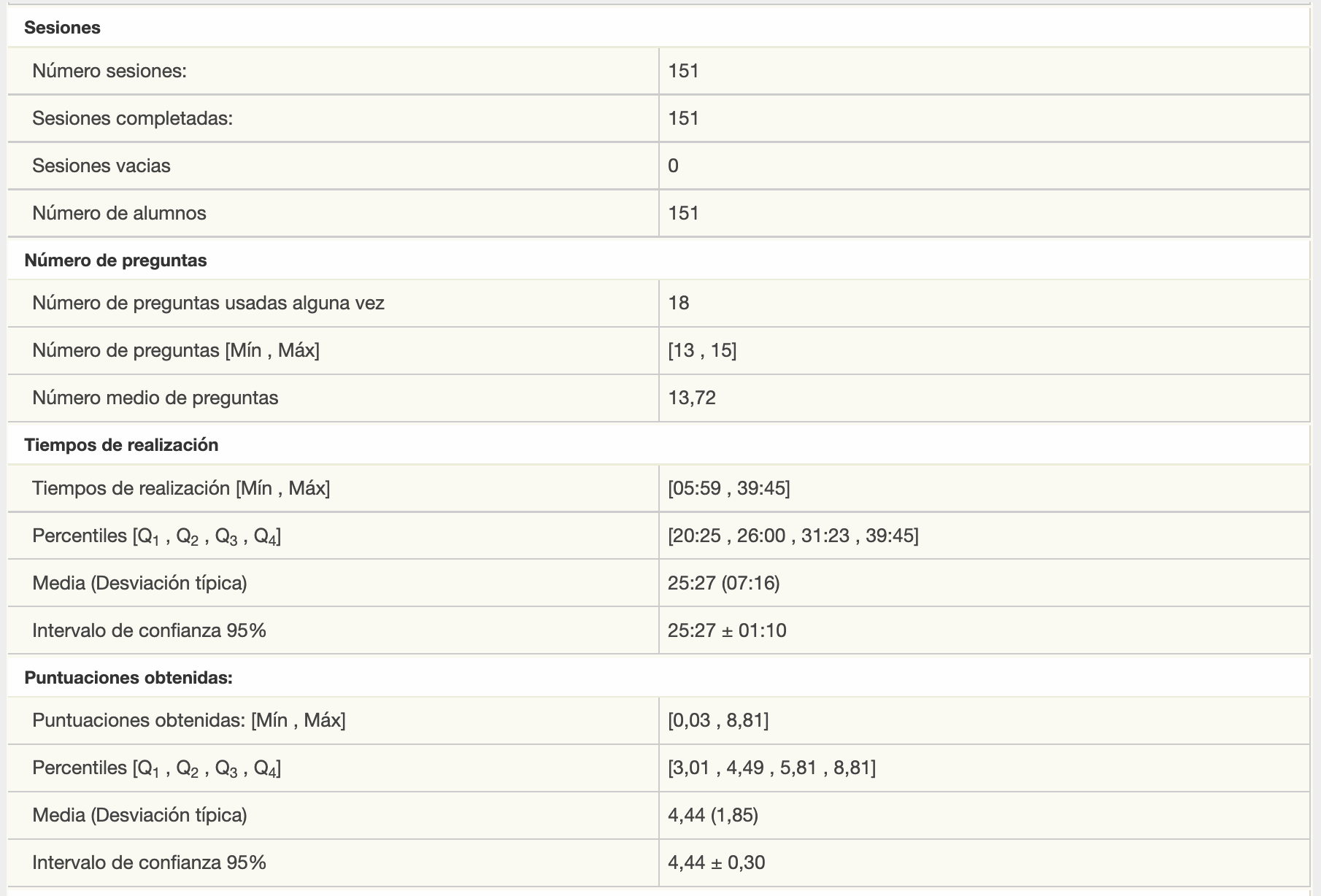¡Esta es una revisión vieja del documento!
Tabla de Contenidos
Selección y filtrado de datos
Siette es un sistema de evaluación de abierto, con distintas posibilidades de acceso según el propósito de la evaluación. No es lo mismo una evaluación sumativa, con un acceso restringido y realizado en un entorno controlado, que una evaluación formativa en la que el acceso al test queda al libre albedrío del usuario.
El análisis de los resultados permite al profesor analizar el conocimiento de los alumnos y como se comportan las preguntas que se han planteado, pero para ello, especialmente en los casos en los que el acceso al test no está completamente controlado es necesario realizar previamente un proceso de filtrado o selección del conjunto de dato que se consideran válidos o representativos de la evaluación, especialmente si estos on los datos de partida para la calibración del sistema o para tomar decisiones acerca de la dificultad o relevancia de las preguntas que lo componen.
Además de los criterios de selección y filtrado que se describen en esta página, el profesor puede realizar una selección global de sesiones por fechas o grupos de alumnos. Esta selección se realiza mediante la sección “Preferencias del test” y son propias de cada profesor. Esta selección global es previa a cualquier proceso de selección y filtrado ya que las sesiones que no cumplen estos criterios globales no aparecen en los listados ni en el Analizador.
A partir de los datos estadísticos obtenidos Siette permite establecer criterios para seleccionar o filtrar las sesiones de test realizadas. La diferencia entre seleccionar y filtrar es que la primera operación simplemente marca un conjunto de sesiones, lo que permite hacer operaciones sobre este subconjunto, mientras que el filtrado oculta las sesiones elegidas de manera que ya no aparezcan en el listado.
Selección de sesiones
La selección de sesiones sirve para realizar acciones conjuntas sobre un conjunto de sesiones, como puede ser el envío de mensajes a un cierto grupo de alumnos, el análisis de resultados restringido a estas sesiones o el borrado definitivo de las mismas.
La selección puede hacerse de dos formas, manual o de forma automática estableciendo criterios de selección. En el primer caso, solo es necesario acceder a la pestaña “Sesiones” y a continuación a la subpestaña “Selección por sesiones” y marcar una a una las sesiones que se vayan a seleccionar.
En el caso de selección automática se accede a la subpestaña “Selección por criterios”, en la que aparece el formulario de la figura anterior con un conjunto de posibles criterios de selección, que deben marcarse y configurarse. Los criterios son los siguientes, en donde X representa el nivel de conocimientos, T el tiempo en minutos empleado en realizar la sesión, y N el número de preguntas:
- <html>C1</html>: Seleccionar sesiones en las que el número total de ítems sea mayor que max(N)
- <html>C2</html>: Seleccionar sesiones en las que el número total de ítems sea menor que min(N)
- <html>C3</html>: Seleccionar sesiones en las que el nivel de conocimiento estimado (en el intervalo de la escala de la asignatura) sea superior a min(X)
- <html>C4</html>: Seleccionar sesiones en las que el nivel de conocimiento estimado (en el intervalo de la escala de la asignatura) sea inferior a max(X)
- <html>C4</html>: Seleccionar sesiones en las que el nivel de conocimiento estimado (en el intervalo de la escala de la asignatura) sea inferior a max(X)
- <html>C5</html>: Seleccionar sesiones cuya duración total en minutos sea superior a: min(T)
- <html>C6</html>: Seleccionar sesiones cuya duración total en minutos sea inferior a: max(T)
- <html>C7</html>: Seleccionar solo sesiones completadas o no completadas.
- <html>C8</html>: Seleccionar sesiones que hayan sido realizadas desde una dirección IP que concuerde con un cierto patrón. 1). Esta opción puede servir para discernir entre sesiones realizadas en un entorno controlado, por ejemplo una red local, o desde cualquier otra dirección de Internet.
- <html>C9</html>: El último criterio corresponde a diversas variantes de selección de sesiones realizadas por un mismo alumno. Sirve para seleccionar de entre todas las sesiones realizadas por un mismo alumno la primera o la última sesión, la sesión con puntuación mas alta (max(X)) o mas baja (min(X)); o bien el criterio inverso, es decir, seleccionar todas menos la primera, o la ultima, etc..
A la izquierda de cada uno de estos criterios hay un “checkbox” que permite activar o desactivar cada criterio. Una vez establecidos los criterios a usar, en la parte inferior de este formulario es necesario indicar si los criterios se combinaran mediante conjunción o disyunción, es decir, si las sesiones seleccionadas deben cumplir todos los criterios establecidos o basta con que cumplan solo alguno de ellos. Finalmente, se puede indicar mediante un “checkbox” situado al final del formulario que se quieren seleccionar las sesiones que NO cumplan estos criterios, es decir, invertir la selección.
Una vez fijados los criterios, para proceder a aplicar la selección debe pulsar el botón situado en la parte superior derecha tal como indica la figura. Al hacer esto, a la derecha de cada criterio aparece un valor correspondiente al número de sesiones que cumplen cada uno de los criterios, y al pie de la página aparece un mensaje que indica el resultado de la selección del criterio combinado. En este ejemplo la selección compone una condición compuesta por: $$C_1 \land. C_3 \land C_5 \land C_6 \land C_7 \land C_9$$
Filtrado de sesiones
El filtrado de sesiones sirve para ocultar un conjunto de sesiones seleccionadas previamente de manera que no aparezcan en los listados. Las sesiones ocultas no se borran de la base de datos, simplemente no se muestran y a todos los demás efectos es como si no existieran.
Los criterios de filtrado se guardan en la base de datos de Siette, de manera que se mantengan al conectar nuevamente. No solo eso, sino que si se realizan nuevas sesiones del test, se aplicarán los criterios de filtrado a las nuevas sesiones y no se mostrarán en los listados si no los cumplen. Por otra parte, y a diferencia de los criterios globales de selección que se fijan en las preferencias, los. criterios de filtrado se aplican para todos los profesores de la asignatura. La idea que subyace es que una vez elicitados los criterios de filtrado queden automatizados de manera que aunque las sesiones filtradas no se borren no tengan influencia alguna en el análisis de datos ni en la posible calibración de los ítems.
Definir los criterios de filtrado requiere realizar las mismas operaciones que la selección, señalando los criterios que se aplicarán. Finalmente para aplicar el filtrado debe pulsarse el botón que se indica en la siguiente figura.
Nótese que se han usado los mismos criterios que en el caso de la selección pero se ha invertido la selección, de manera que se oculten las sesiones que no cumplan estos criterios. En este ejemplo la condición compuesta para ocultar sesiones sería: $$\lnot (C_1 \land. C_3 \land C_5 \land C_6 \land C_7 \land C_9)$$
Eliminación de sesiones
Por último, existe tambien la opción de borrar un conjunto de sesiones previamente seleccionadas. A diferencia de la ocultación de sesiones, el borrado elimina las sesiones de la base de datos definitivamente y no pueden volver a recuperarse, por lo que debe utilizarse con cuidado.
Aunque se pueden borrar sesiones directamente, es recomendable seleccionar primero las sesiones, comprobar que la selección es correcta y finalmente realizar el borrado pulsando sobre el botón.
Nótese tambien que resulta mas cómodo establecer un criterio de filtrado que borrar las sesiones, ya que el criterio de filtrado queda guardado y se aplicará no solo a las sesiones que existan actualmente sino a las nuevas sesiones que se realicen; mientras que el borrado habría que repetirlo periódicamente para descartar las nuevas sesiones no deseadas. Por otra parte, el borrado es irrecuperable, y el filtrado no.
Ejemplo
El filtrado de datos es un proceso iterativo. A continuación se propone un ejemplo de este proceso a partir de los resultados de un test de practicas realizado a lo largo de varios años de la asignatura Procesadores de Lenguajes. Si se accede a los datos en bruto del test en la pestaña “Analizador” antes de realizar ningún tipo de selección se obtienen los siguientes datos:
El primer paso es comprobar los datos de las sesiones
En este ejemplo se muestra un test del cual se han realizado 343 sesiones, aunque en realidad solo se han completado 283. Hay 16 sesiones completamente vacías, y solo hay 219 usuarios diferentes que han hecho el test.
A la vista de estos datos, para realizar el análisis se podría optar por filtrar los datos para quedarse solo con las sesiones completas realizadas por alumnos diferentes, escogiendo por ejemplo la primera sesión de cada alumno. Para realizar este filtrado hay que acceder a la pestaña Sesiones y seleccionar la subpestaña Selección por criterios. En este caso se seleccionan las sesiones:
En este punto hay dos opciones:
- Seleccionar directamente las sesiones que cumplan estos criterios.
- Filtrar las sesiones que NO cumplan estos criterios (invirtiendo la selección) y ocultarlas del listado de sesiones o borrarlas definitivamente. Ocultarlas tiene la ventaja de que las sesiones permanecen en la base de datos y que si se quiere se podrían volver a recuperar deshaciendo la selección. Borrar las sesiones implica que se descartan para siempre, pero tiene la ventaja de que se facilita el análisis.
La imagen anterior muestra los resultados de este criterio de filtrado. Se obtienen 283 sesiones al seleccionar solo las sesiones completas, y 223 al seleccionar solo la primera sesión de cada alumno. Se indica que la selección debe cumplir TODOS los criterios, por lo que finalmente resultan solo 183 sesiones seleccionadas. Al invertir la selección y pulsar el botón ocultar, el resto de sesiones que no cumplen estos criterios se eliminan de temporalmente del listado de sesiones.
Una vez filtradas las sesiones, por ejemplo ocultándolas, si se vuelve a la pestaña Analizador y se recargan los datos se mostrará como ha quedan estos valores:
Según esto, y tras actualizar los datos del analizador, se ha conseguido filtrar las sesiones y quedan 183 primeras sesiones todas ellas completas. El resto de los datos tambien hará referencia a este conjunto de sesiones.
A continuación se analizan los datos relativos a las preguntas. En concreto, y siguiendo con el ejemplo anterior:
Merece la pena fijarse en el intervalo del número de preguntas para saber si realmente las sesiones que se están analizando son las que se quiere. En el ejemplo anterior se indica que hay sesiones completadas con tan solo 6 preguntas. Esto pude deberse a algún tipo de problema durante la ejecución del test, por ejemplo, que se hubiera alcanzado el tiempo máximo, o que el profesor por alguna razón cerrara la sesión. Conviene quizás incluir un nuevo criterio de filtrado que solo seleccione sesiones con al menos 12 preguntas.
Al aplicar nuevamente el filtrado:
y actualizando los datos del analizador se obtiene como resultado:
Tiempos de realización
Interesa tambien saber a la hora de analizar los resultados de un test, el tiempo que ha tardado el alumno en realizar la prueba. Un tiempo por debajo de un cierto umbral indicará que el alumno no ha prestado la debida atención al test, y simplemente ha respondido al azar o ha dejado todas las preguntas en blanco. Igualmente, si el tiempo de respuesta ha sido excesivo, podría darse el caso de que el alumno hubiera realizado el ejercicio con la ayuda de apuntes o de otros medios devaluando los resultados. Dependiendo del test el profesor podrá establecer la duración mínima y máxima descartar sesiones que solo aportan ruido.
Siguiendo con el ejemplo, Siette presenta los siguientes resultados:
si se descartan las sesiones de duración menor de 5 min, y las de mas de 40 minutos, se obtienen estos nuevos datos sobre el tiempo de realización:
Puntuaciones obtenidas
Es la puntuación observada, según el criterio de evaluación del test y ajustada a la escala fijada en la asignatura. Cuando se utiliza el criterio de evaluación por puntos, la puntuación final puede estar por debajo de la puntuación mínima, al aplicarse las penalizaciones por respuestas incorrectas. Siette muestra los siguientes valores:
A la vista de los cuales parece conveniente ocultar las sesiones con puntuaciones negativas o nulas. Tras realizar esta operación los datos de puntuación son los siguientes
Al realizar todas estas operaciones de filtrado, se han seleccionado un total de 151 sesiones y se han ocultado 192. Los datos que se muestran en el analizador se han ido actualizado quedando finalmente los siguientes: